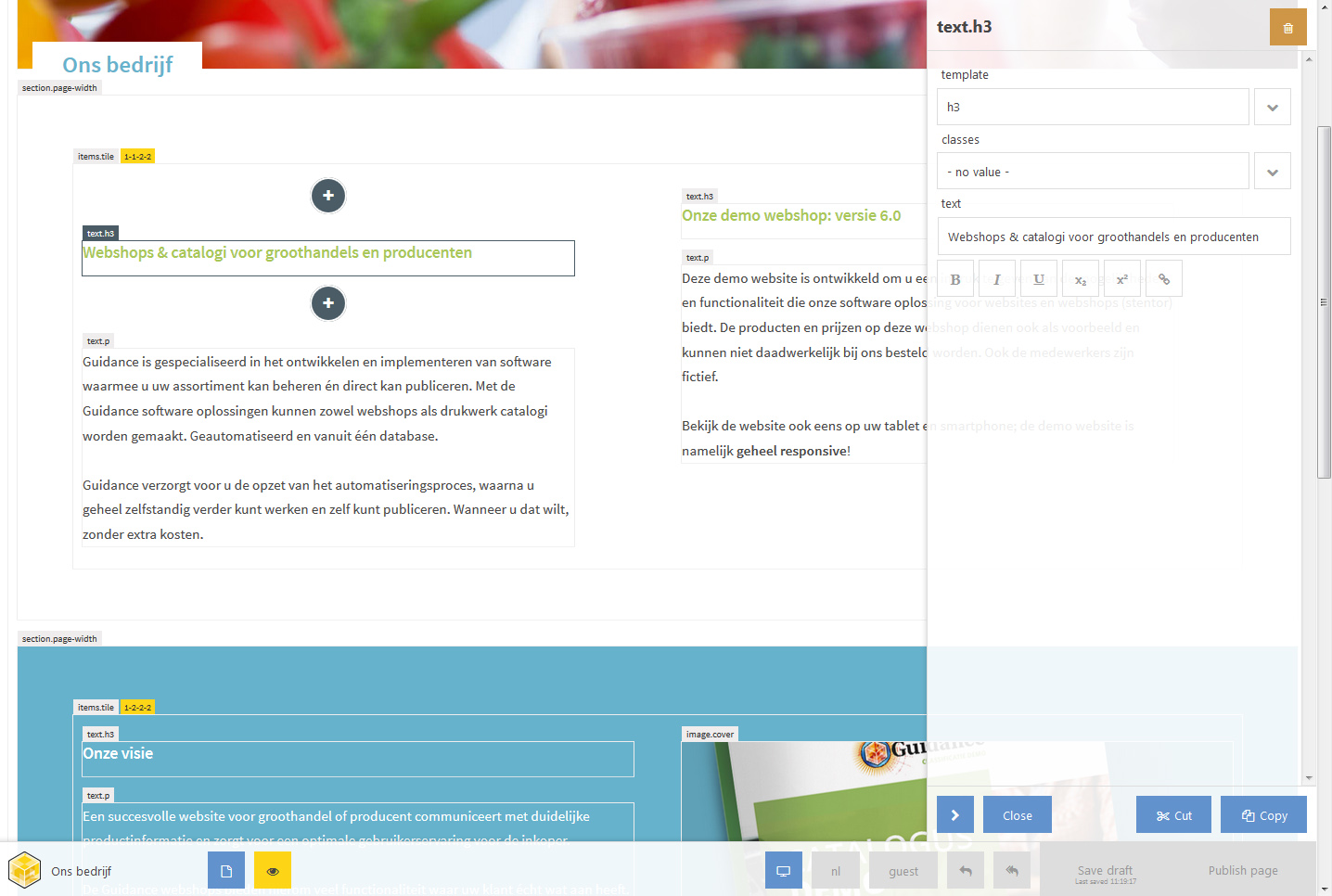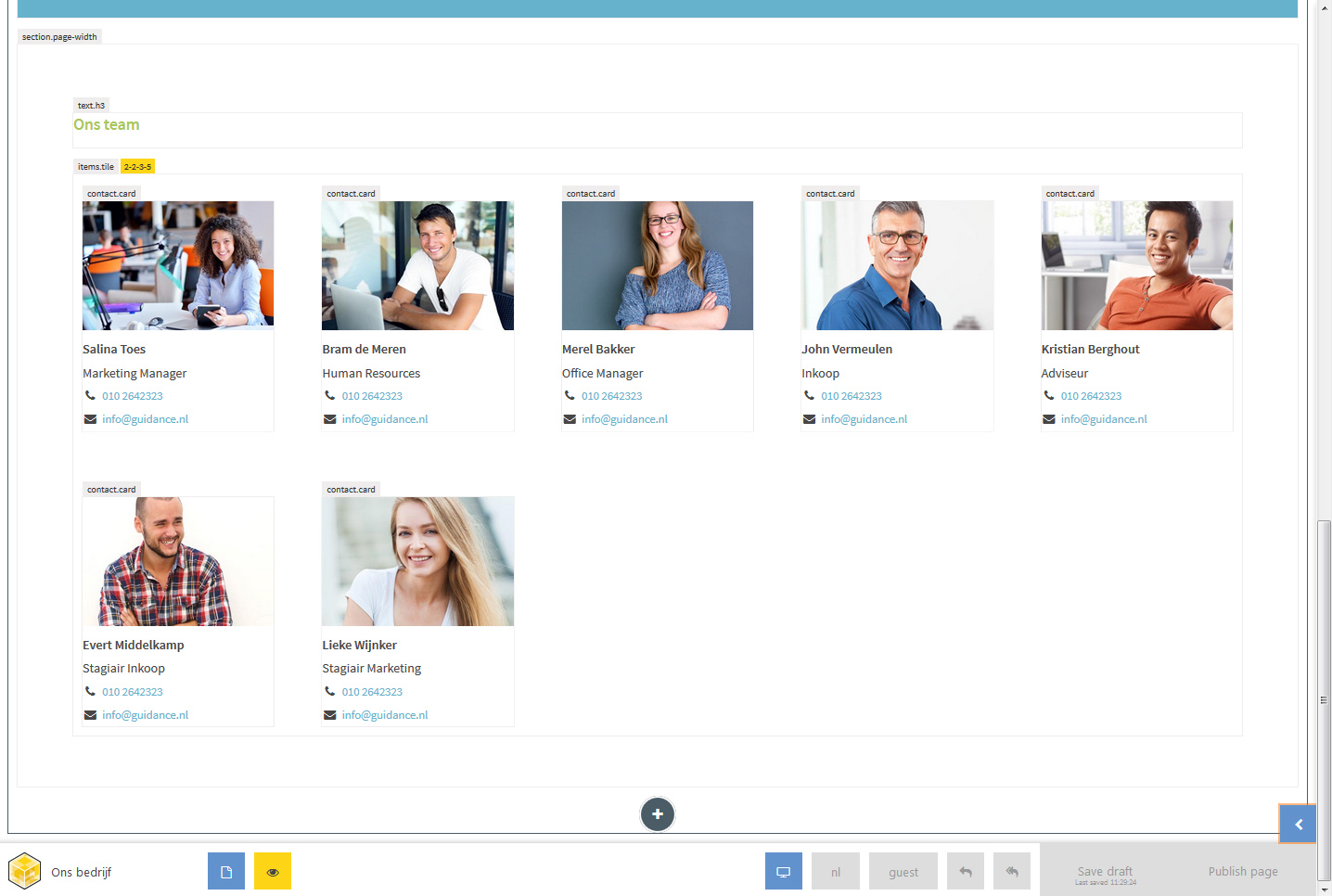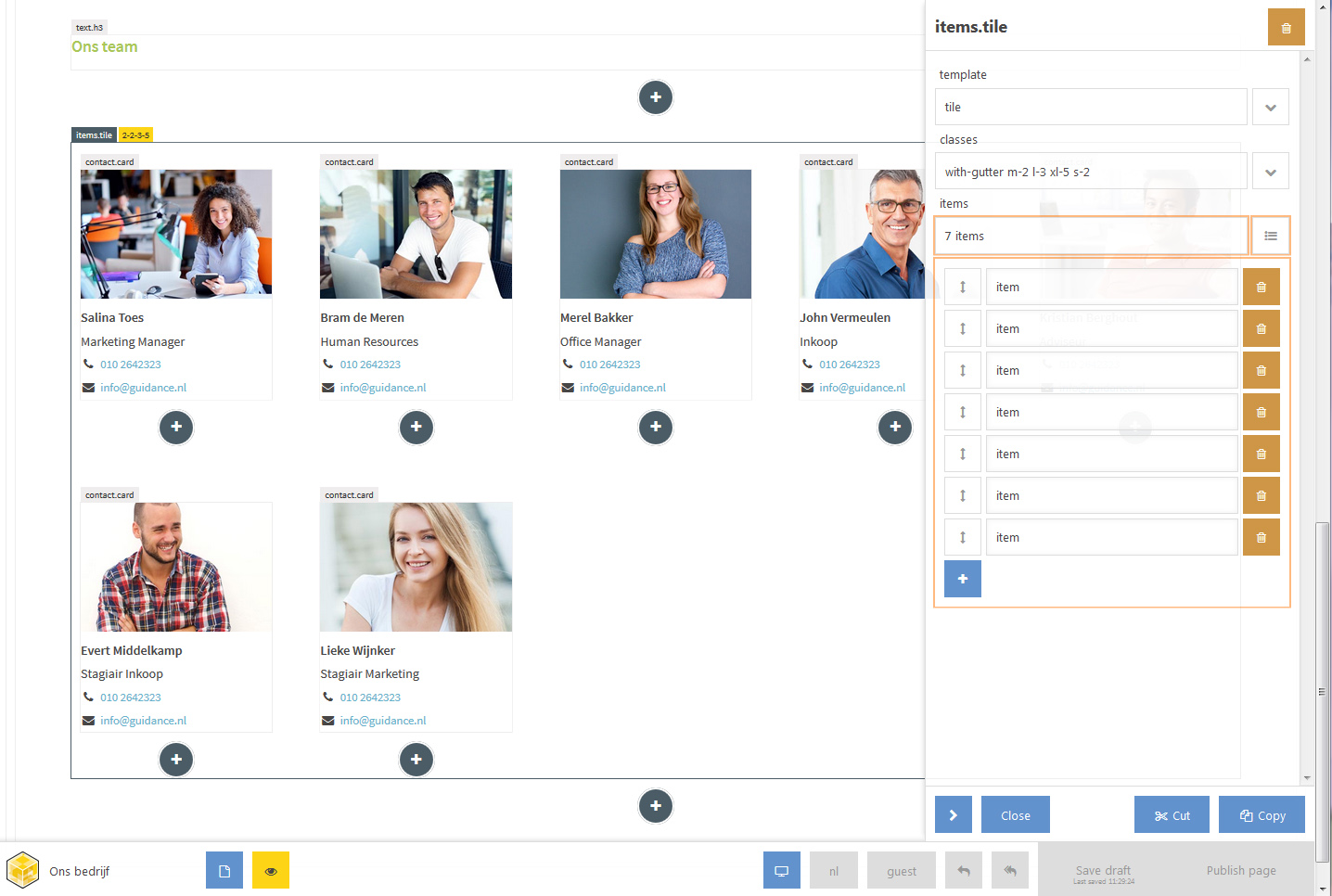Starten met de webeditor
De WebEditor kan worden gebruikt om de content (inhoud) van de pagina’s op te maken in een gebruiksvriendelijke omgeving. Denk hierbij aan de teksten, afbeeldingen, links en contactgegevens. Pagina’s worden niet aangemaakt met de WebEditor, dit wordt gedaan in de Stentor Admin.
Starten van de WebEditor
De WebEditor is te gebruiken wanneer er is ingelogd in de Stentor Admin.
De Stentor Admin is te bereiken via: http://domeinnaam/admin. Hierin kan worden ingelogd met de door Guidance geleverde gebruikersnaam en wachtwoord.
Nadat er is ingelogd in de Stentor Admin verschijnt er linksonderin een menu. Door op het gele icoon met het potlood te klikken wordt de webeditor geopend.
Werken met de Webeditor
Opslaan, draft versies en publish page
Opslaan als draft
Een pagina die nog niet klaar is om te publiceren kan opgeslagen worden als draft versie; een concept versie. De pagina is dan alleen zichtbaar na inlog voor de webeditor gebruiker, en nog niet voor de bezoekers.
Opslaan als concept kan door middel van de grote blauwe knop rechtsonderaan; Save draft. Zodra een aanpassing op de pagina is gedaan kleurt de knop blauw, en kan de pagina worden opgeslagen.
Wordt de pagina afgesloten zonder op te slaan (als draft), dan gaan de wijzigingen verloren.
Opslaan om te publiceren
Zodra de pagina helemaal klaar is kan hij gepubliceerd worden. Klik om te publiceren nogmaals op de Save draft knop. Hierna wordt de knop ernaast genaamd Publish page groen, en kan er op de knop geklikt worden om de pagina definitief te publiceren.
Wacht met het verlaten van de pagina tot de groene knop weer grijs kleurt. Soms kan het laden/opslaan een aantal seconden duren.
De pagina is hierna direct zichtbaar voor de bezoekers.
Controleren of de pagina goed is opgeslagen
Let bij het opslaan op de kleur van de knop met het oog icoon. Is deze geel, dan zijn de wijzigingen opgeslagen, Kleurt de knop rood, dan is het belangrijk om de pagina NIET te verlaten maar eerst nogmaals op de save draft óf publish page knop te drukken. Anders gaan de aanpassingen verloren.
Als de knop met het oog geel kleurt is het veilig om de pagina te verlaten.
Sla regelmatig de pagina opnieuw op. Zo voorkom je dat je veel werk verliest wanneer je per ongeluk de pagina ververst of een verkeerde toets indrukt.
De WebEditor menu balk
Met de WebEditor menu balk, die zich aan de onderkant van het venster bevind, wordt de pagina opgeslagen, bekeken in meerdere views en gepubliceerd.
 | Met deze button kunnen de page properties worden aangepast: titel, keywords, omschrijving en requirements. |
 | Deze button switcht van en naar de editor weergave. Staat de editor weergave uit, dan verandert het oog in een edit icoon. De button heeft standaard een gele kleur. Kleurt de button rood, dan moet de pagina eerst nog worden opgeslagen om de wijzingen te kunnen bewaren. |
 | Met deze button kunnen de grijze kaders rondom de componenten aan of uit worden gezet. |
 | Hier kan gewisseld worden tussen dezelfde pagina, maar dan in alle verschillende talen (indien van toepassing). |
 | Hier kan een requirement worden meegegeven aan de pagina: Is de pagina voor iedereen zichtbaar of alleen voor een bepaalde groep. |
 | Ga terug naar de laatst opgeslagen draft versie (maakt alle tussentijdse aanpassingen ongedaan) |
 | Ga terug naar de laatst gepubliceerde pagina (maakt alle tussentijdse aanpassingen ongedaan) |
 | Sla de draft versie op |
 | Publiceer de pagina |